 Diese Funktion können Sie nur verwenden, wenn Sie das Mitarbeiter SelfService Modul erworben haben.
Diese Funktion können Sie nur verwenden, wenn Sie das Mitarbeiter SelfService Modul erworben haben.In der LHR Lohn haben Sie die Möglichkeit, die Lohn-/Gehaltszettel in das SelfService (Internetportal) hochzuladen. Somit haben die Mitarbeiter die Möglichkeit, ihre Gehaltszettel online abzufragen.
 Diese Funktion können Sie nur verwenden, wenn Sie das Mitarbeiter SelfService Modul erworben haben.
Diese Funktion können Sie nur verwenden, wenn Sie das Mitarbeiter SelfService Modul erworben haben.
Legen Sie einen neuen Text entweder unter den allgemeinen Texten oder unter den Firmen-, Firmengruppentexten an.
Es ist möglich für die automatische Benutzeranlage ein Schema anzugeben oder den Benutzernamen aus dem Nachnamen, den ersten 2 Buchstaben des Vornamens und aus der Personalnummer genieren zu lassen (Default).
Beispiel benutzerdefiniertes Schema:
Parameter BEV: User_Schema - Wert: DN_NAME||DN_NR
Max Mustermann - Dienstnehmernummer 30
Benutzername: MUSTERMANN30
Beispiel:
Max Mustermann - Dienstnehmernummer 30
Benutzername: MUSTERMANNMA30
Das Passwort besteht immer aus einem Teil der von uns vorgegeben wird und den ersten 4 Zahlen der SV-Nummer. Gibt es keine SV-Nummer, dann wird "0000" erwartet.
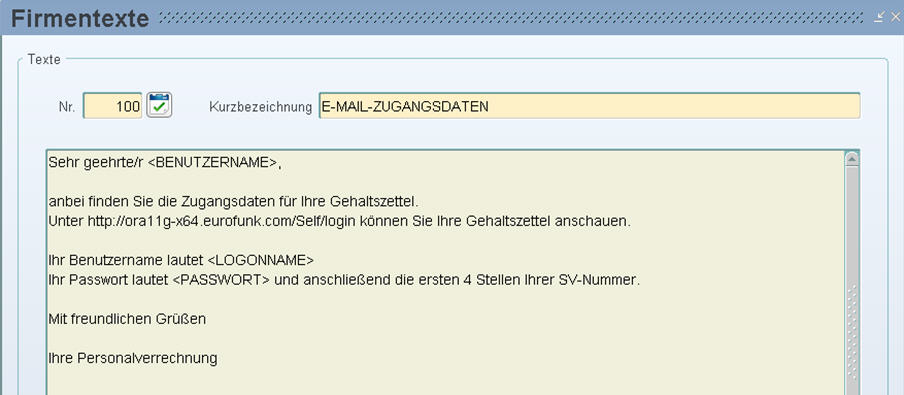
Hier legen Sie, bevor der User angelegt wird, den Defaultuser, sowie den Betreff für die Mail und deren Inhalt an.
BEV: Defaultbenutzer - Hier geben Sie den Namen des Vorlagenbenutzers ein. Diesen wählen Sie dann im Dienstnehmerstamm aus.
BEV: Mail_Betreff - Hier geben Sie den Betreff des E-Mails ein, welches an einen neuen Benutzer gesendet wird.
BEV: Mail_Text - Hier geben Sie den Text, der an einen neuen Benutzer gesendet wird, ein.
BEV: User_schema - Hier geben Sie ein Schema mittels eines Selects ein, der für die automatische Benuteranlage verwendet werden soll.
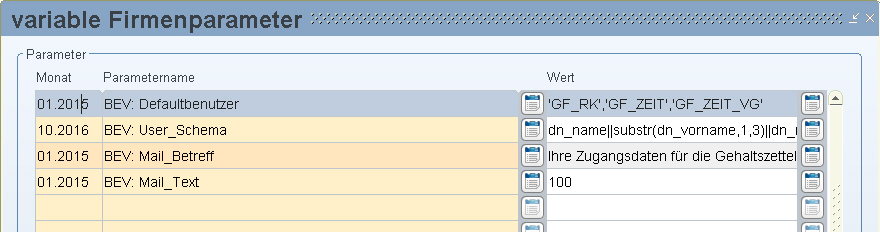
Legen Sie einen eigenen Ordner im Eurolohn/Verzeichnis für die Gehaltszettel an.
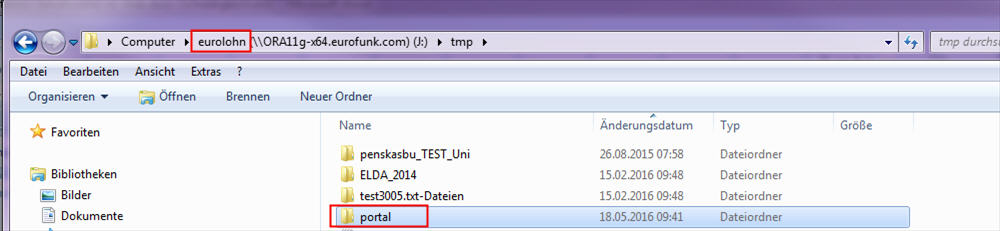
Damit die Gehaltszettel auch tatsächlich in dieses Verzeichnis gedruckt werden können, legen Sie einen eigenen Drucker im Lohn an. Gehen Sie daher unter Systemverwaltung/Drucker/Druckerdefinition und legen Sie einen neuen PDF-Drucker an, bei dem Sie den neu angelegten Pfad anführen.

Im Dienstnehmerstamm im Register Erreichbarkeiten tragen Sie die E-Mail-Adresse mit der Erreichbarkeitsart „EMAIL“ (E-Mail-Adresse) ein.
Im Dienstnehmerstamm auf der Seite 1 stellen Sie die bisherige Gehaltsinfo auf "Portal (P)" um.

Wenn Sie einen Defaultuser angelegt haben, dann steht Ihnen nun im Dienstnehmerstamm auf der Seite 2 im Feld "Vorlage" Ihr zuvor angelegter User zur Auswahl.
Wählen Sie diesen aus und Sie werden gefragt, ob Sie einen neuen Benutzer anlegen möchten. Im Hintergrund wird dann der Benutzer in der Berechtigungsverwaltung aufgebaut und der Dienstnehmer erhält eine E-Mail mit dem zuvor festegelegtem Inhalt.
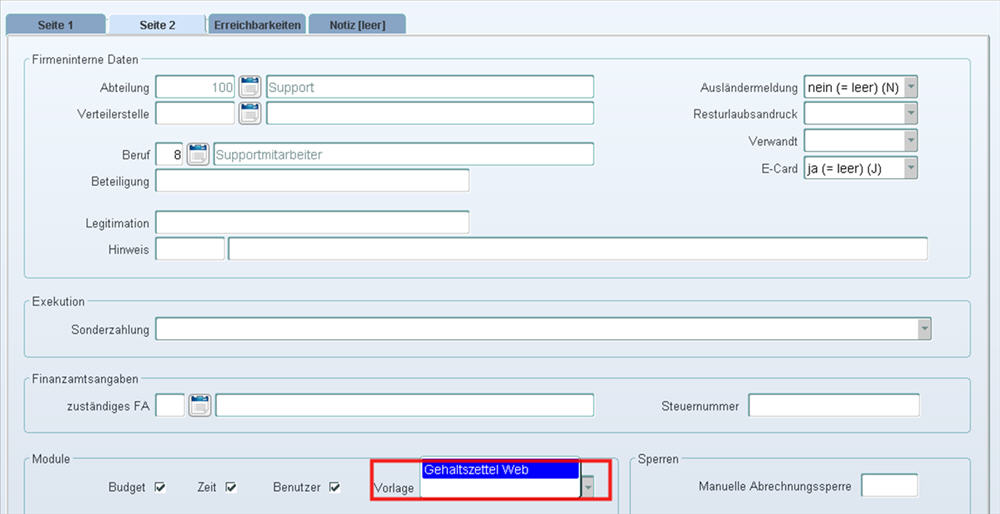
Damit nun auch Gehaltszettel für jene Dienstnehmer erstellt werden, die das SelfService nutzen, muss ein neuer Aufruf in den Standardauswertungen eingefügt werden.
Hierfür können Sie den bereits bestehenden Aufruf für die Gehaltszettel verwenden jedoch ändern Sie hier die Parameter.
 Achten Sie darauf, dass der Aufruf für die "Papier"-Gehaltszettel erhalten bleibt, falls es Dienstnehmer gibt, die ihre Gehaltszettel weiterhin in Papierformat erhalten wollen.
Achten Sie darauf, dass der Aufruf für die "Papier"-Gehaltszettel erhalten bleibt, falls es Dienstnehmer gibt, die ihre Gehaltszettel weiterhin in Papierformat erhalten wollen.
Somit haben Sie dann in der Standardauswertung zwei gleiche Aufrufe für die Gehaltszettel:

1. Aufruf mit Gehaltszettel-Druckart "Nur Papier", kein Einzeldruck und der Drucker ist entweder ein physischer oder ein Verzeichnis.

2. Aufruf mit Gehaltszettel-Druckart "Nur Portal", mit Einzeldruck und der Drucker ist der neu angelegte Portaldrucker (Verzeichnis).

Variable Firmengruppenparameter
Dienstnehmerstamm - Erreichbarkeiten